本视频产品指南旨在演示如何将视频转换为其他视频音频文件,例如(将FLV转换为AVI,AVI转换为MP4,VOB转换为AVI等)AVI,MP4,AVI,WMV,MOV,MPG,MPEG,3GP, 3GPP,MPG,ASF,FLV,VOB,WMA,M4A,MP3等,并对视频进行修剪,裁剪,加入和编辑。
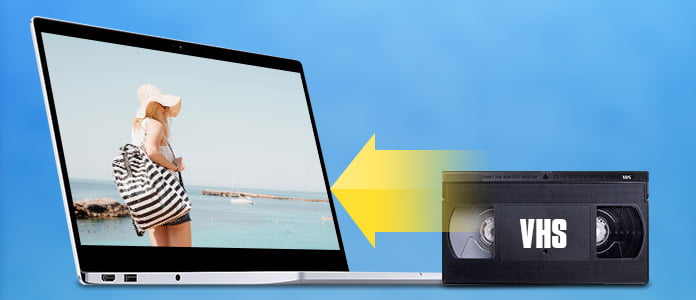
如何使用此视频转换软件转换视频文件? 本指南将逐步向您展示如何轻松使用它,并完美地完成整个转换过程。
您需要的工具是Aiseesoft 视频转换大师,您可以从以下网址免费下载:https://www.aiseesoft.com/video-converter-ultimate/
步骤 1 下载Video Converter Ultimate
首先,您需要下载并安装软件。

步骤 2 然后单击“添加文件”以添加所需的文件。

步骤 3选择输出格式
选择您的文件,然后单击“全部转换为”旁边的下拉菜单,然后根据需要选择输出格式。
步骤 4 定义目标文件夹
单击“保存到:”旁边的下拉按钮,以定义用于放置输出视频文件的文件夹。

步骤 5 选择设置
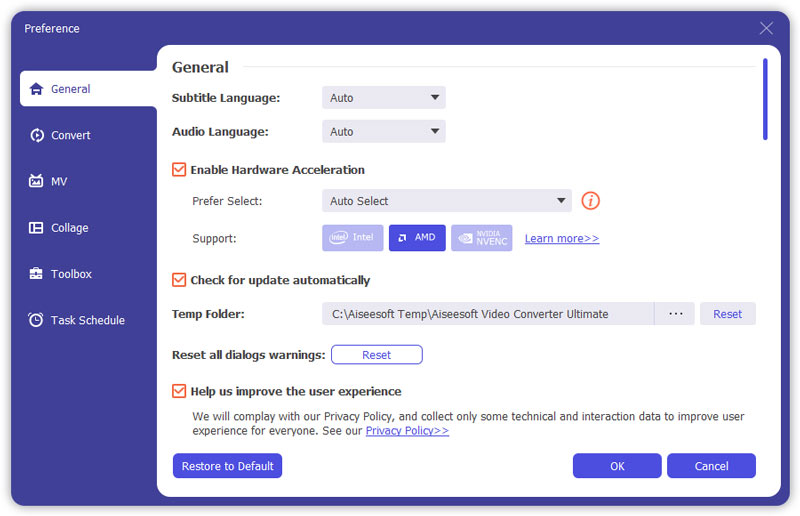
点击“设置”按钮以打开设置窗口,并设置输出文件(例如输出格式)并设置视频参数(例如分辨率,帧位,编码器和比特率)或音频参数(例如采样率,频道,编码器和比特率等
部分2: 如何编辑,修剪,加入和裁剪视频电影?

